Lenovo ThinkCentre 6417, ThinkCentre 6418, ThinkCentre 6449, ThinkCentre 6453 Hardware replacement guide [ru, ru]
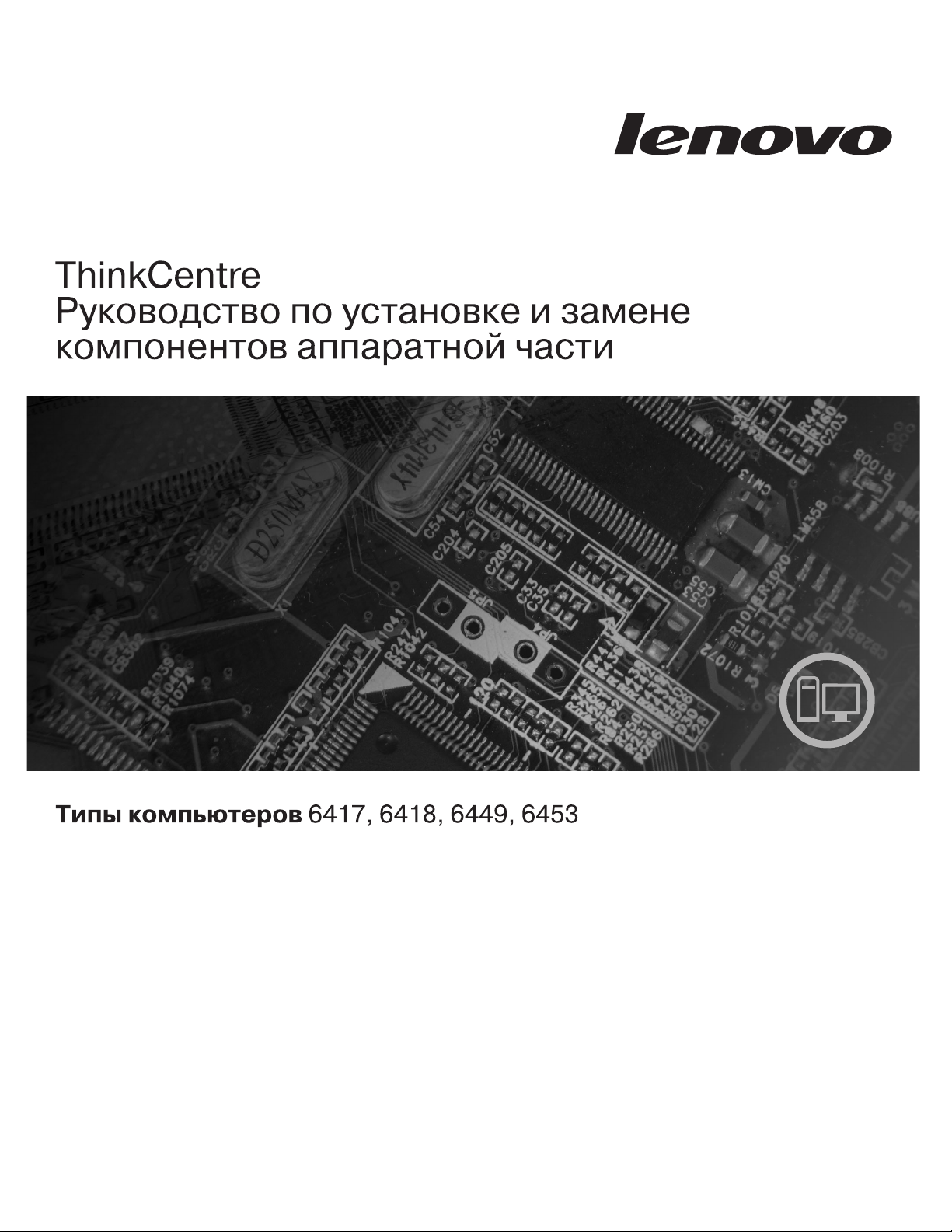
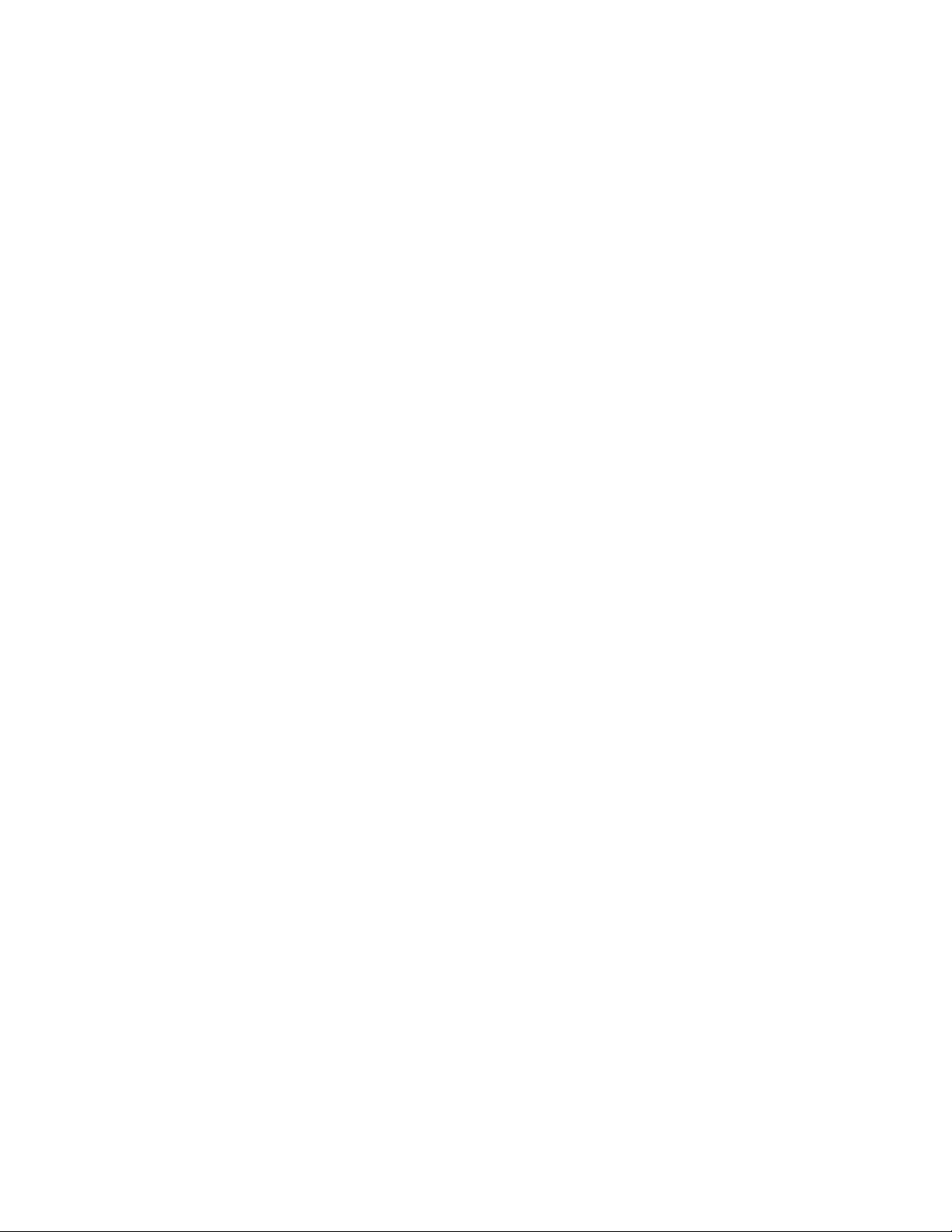
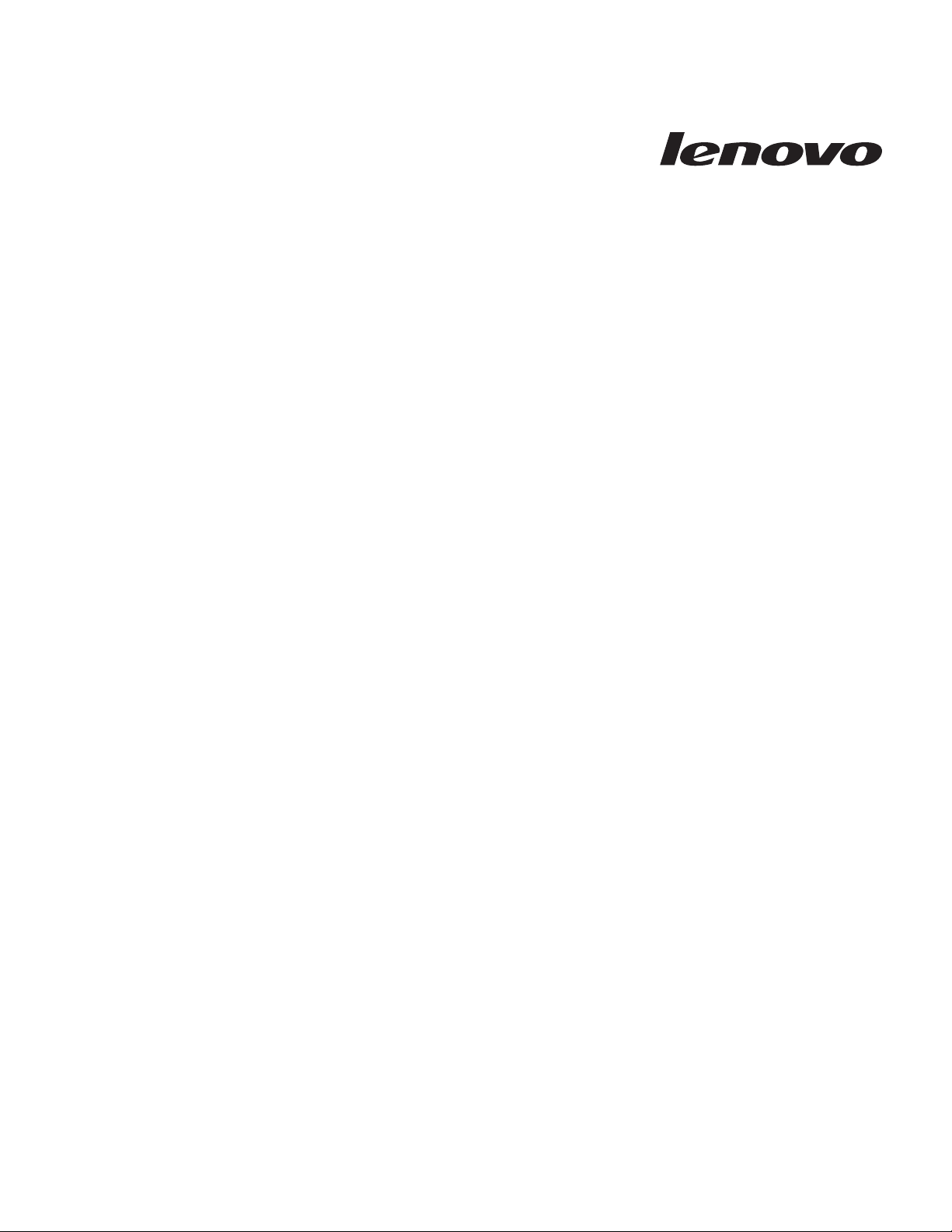
ThinkCentre: Руководство по установке
и замене компонентов аппаратной
части
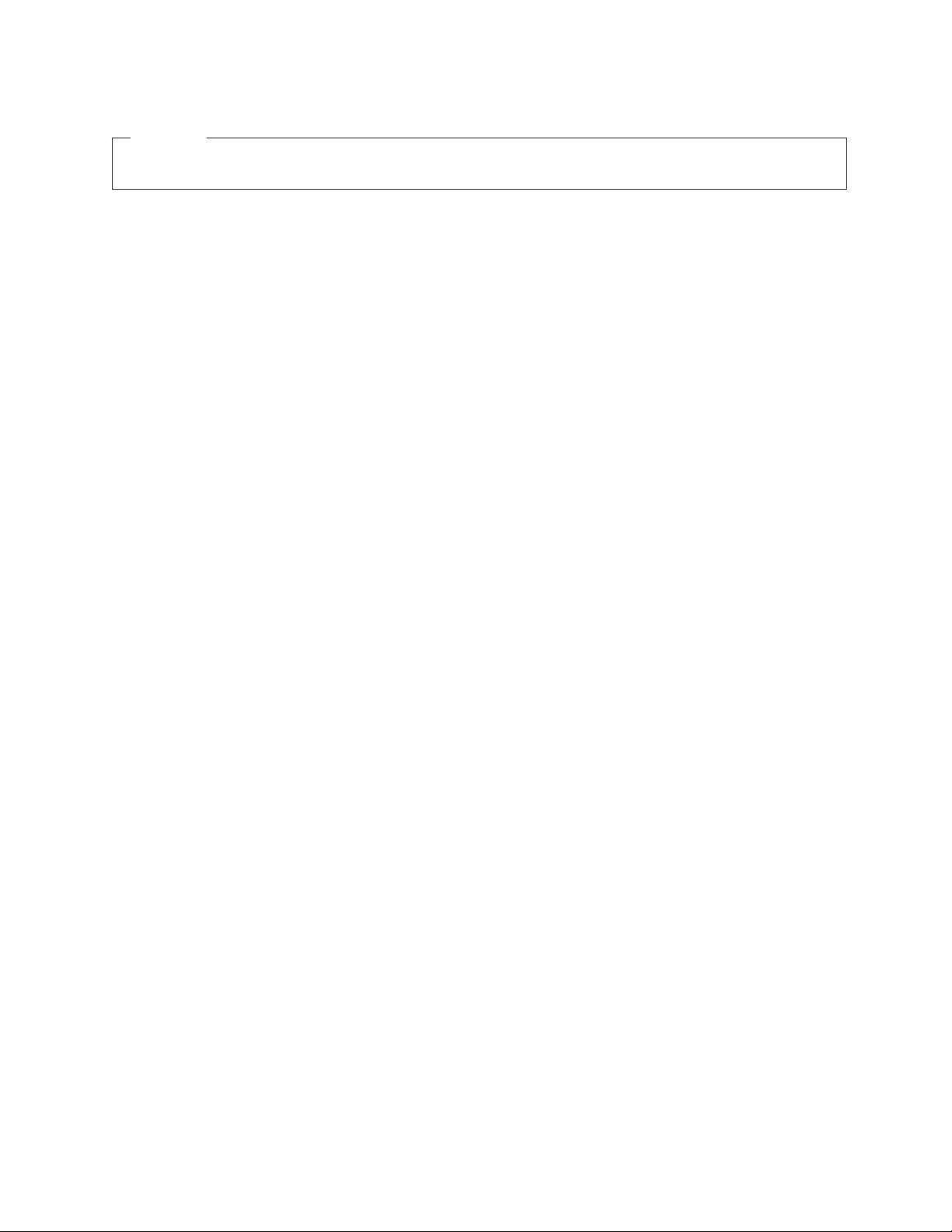
Примечание
Прежде чем воспользоваться этой информацией и продуктом, к которому она относится, обязательно прочтите Руководство по
технике безопасности и гарантии для этого продукта и раздел “Замечания”, на стр. 33.
Второе издание (Август 2007)
© Copyright Lenovo 2005, 2007.
Частично © Copyright International Business Machines Corporation 2005.
Все права защищены.
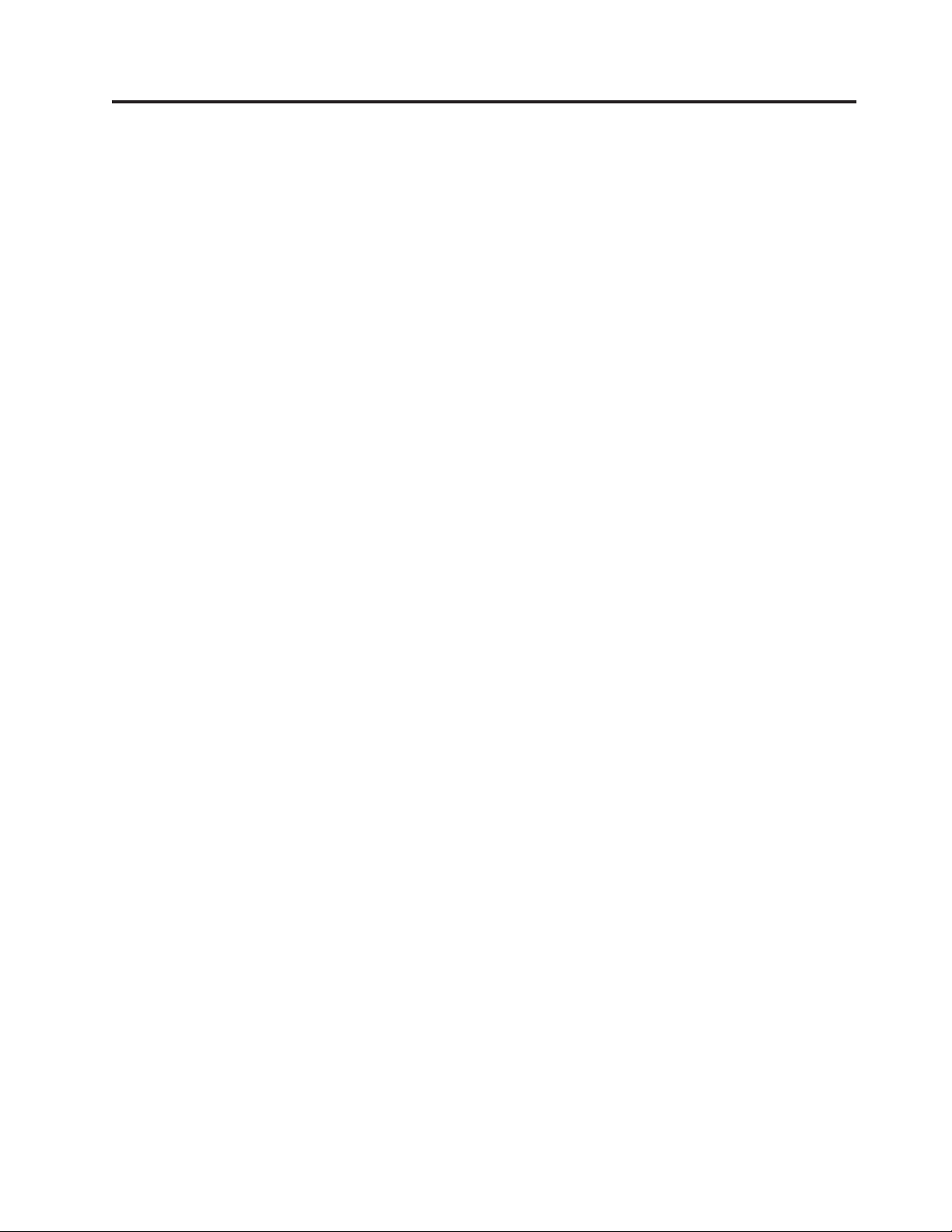
Содержание
Рисунки . . . . . . . . . . . . . .v
Глава 1. Важная информация по
технике безопасности . . . . . . . .1
Глава 2. Введение . . . . . . . . . .3
Дополнительные информационные ресурсы . . . .3
Работа с устройствами, чувствительными к
статическому электричеству . . . . . . . . .4
Размещение компонентов . . . . . . . . . .5
Расположение органов управления и разъемов на
лицевой панели компьютера . . . . . . . .5
Расположение разъемов на задней панели
компьютера . . . . . . . . . . . . . .6
Расположение компонентов . . . . . . . .8
Как найти компоненты, установленные на
материнской плате . . . . . . . . . . .9
Глава 3. Установка аппаратных
средств и замена компонентов
аппаратной части . . . . . . . . . .11
Как подключить внешние аппаратные средства . . .11
Как снять кожух . . . . . . . . . . . . .11
Как подключить внутренние аппаратные средства . .13
Как установить память . . . . . . . . . .13
Замена батарейки . . . . . . . . . . . .14
Замена радиатора . . . . . . . . . . . .15
Замена жесткого диска . . . . . . . . . . .17
Замена дисковода оптических дисков . . . . . .18
Замена модуля памяти . . . . . . . . . . .20
Замена адаптера питания . . . . . . . . . .21
Замена модема . . . . . . . . . . . . .22
Замена вентилятора компьютера . . . . . . .24
Замена клавиатуры . . . . . . . . . . . .26
Замена мыши . . . . . . . . . . . . . .26
Глава 4. Что нужно сделать после
замены компонентов . . . . . . . .29
Как загрузить драйверы устройств . . . . . . .30
Глава 5. Средства защиты . . . . . .31
Встроенный замок для троса . . . . . . . . .31
Защита при помощи пароля . . . . . . . . .32
Как стереть утерянный или забытый пароль
(очистить CMOS) . . . . . . . . . . . .32
Приложение. Замечания . . . . . .33
Замечание по использованию вывода для телевизора 34
Товарные знаки . . . . . . . . . . . . .34
© Lenovo 2005, 2007. Частично © IBM Corp. 2005. iii
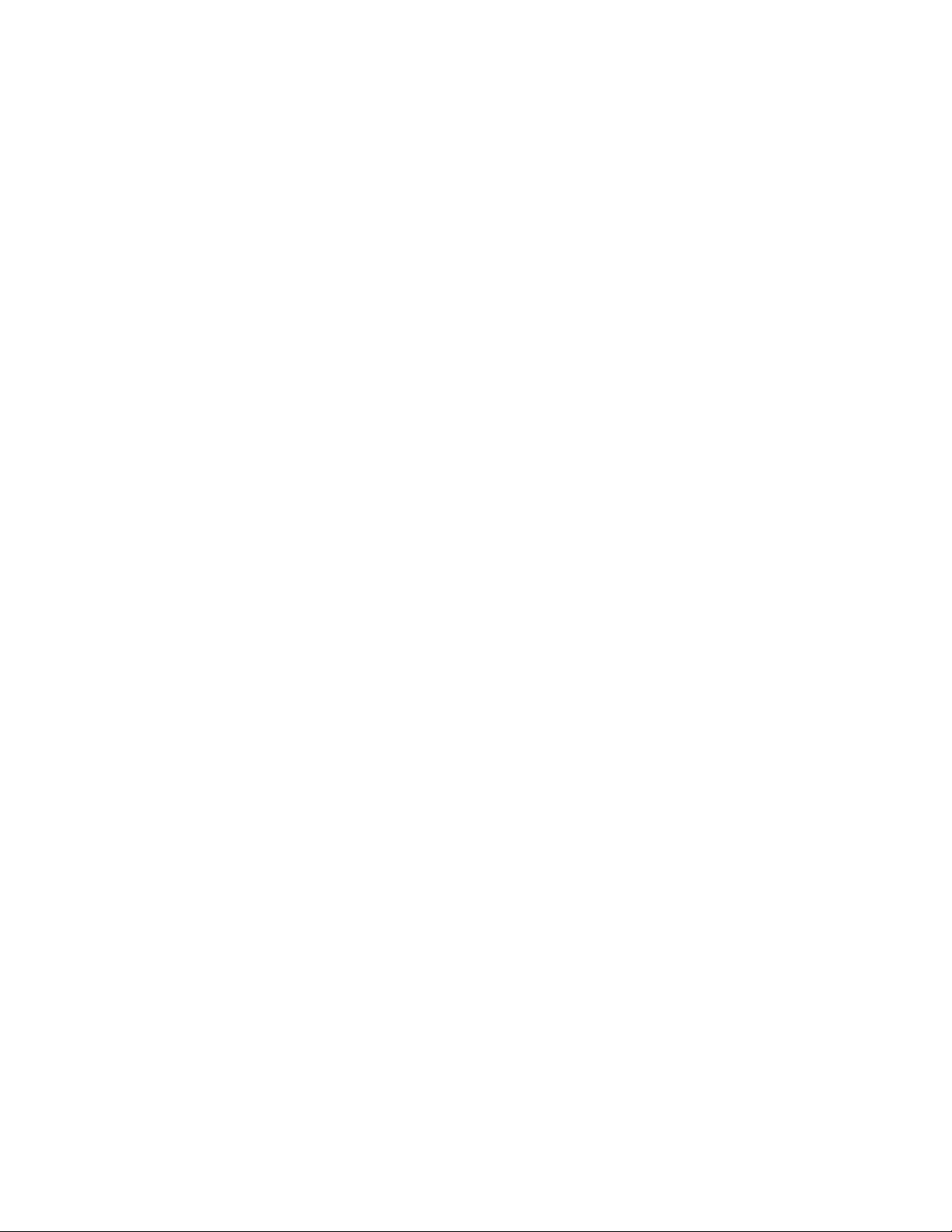
iv Руководство по установке и замене компонентов аппаратной части
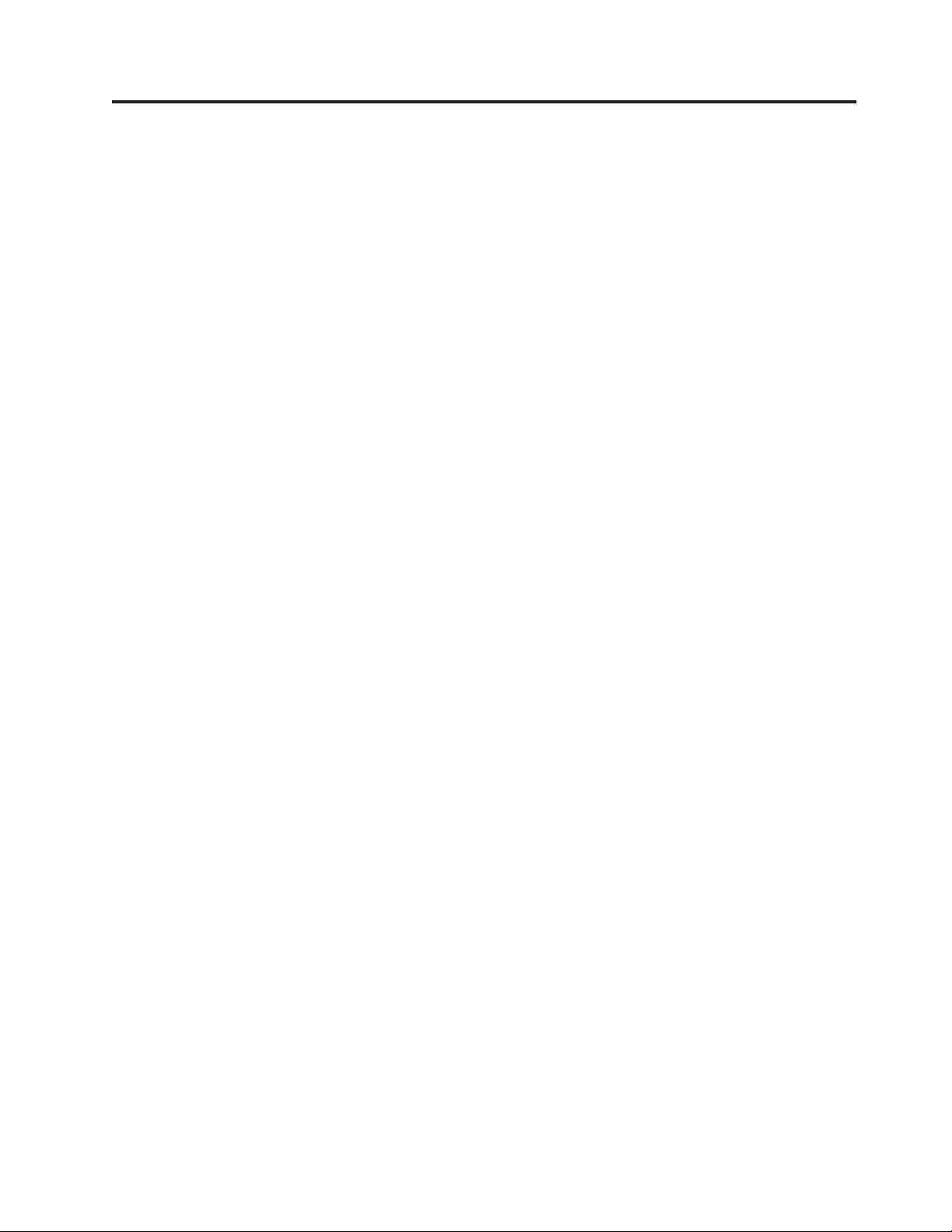
Рисунки
1. Органы управления и разъемы . . . . . . .5
2. Расположение разъемов на задней панели . . .6
3. Расположение компонентов . . . . . . . .8
4. Размещение компонентов на материнской плате 9
5. Установка модуля памяти . . . . . . . .14
6. Как извлечь батарейку . . . . . . . . .15
7. Как установить батарейку . . . . . . . .15
8. Как снять радиатор, закрепленный винтами 16
9. Установка радиатора, закрепленного винтами 16
10. Установка жесткого диска в крепежную скобку 18
11. Как снять лицевую панель . . . . . . . .19
12. Как снять дисковод для оптических дисков 19
13. Крепежная скоба для дисковода оптических
дисков . . . . . . . . . . . . . .19
14. Установка дисковода для оптических дисков 20
15. Как снять модуль памяти . . . . . . . .21
16. Установка нового модуля памяти . . . . .21
17. Как найти дочернюю плату модема на
материнской плате . . . . . . . . . .23
18. Как снять блок вентилятора компьютера 24
19. Установка коротких резиновых ножек . . . .25
20. Установка блока вентилятора компьютера 25
21. Разъемы клавиатуры (USB) . . . . . . .26
22. Разъемы мыши (USB) . . . . . . . . .27
23. Прокладка кабелей . . . . . . . . . .29
24. Как закрыть кожух компьютера . . . . . .30
25. Установка замка для троса . . . . . . .31
© Lenovo 2005, 2007. Частично © IBM Corp. 2005. v
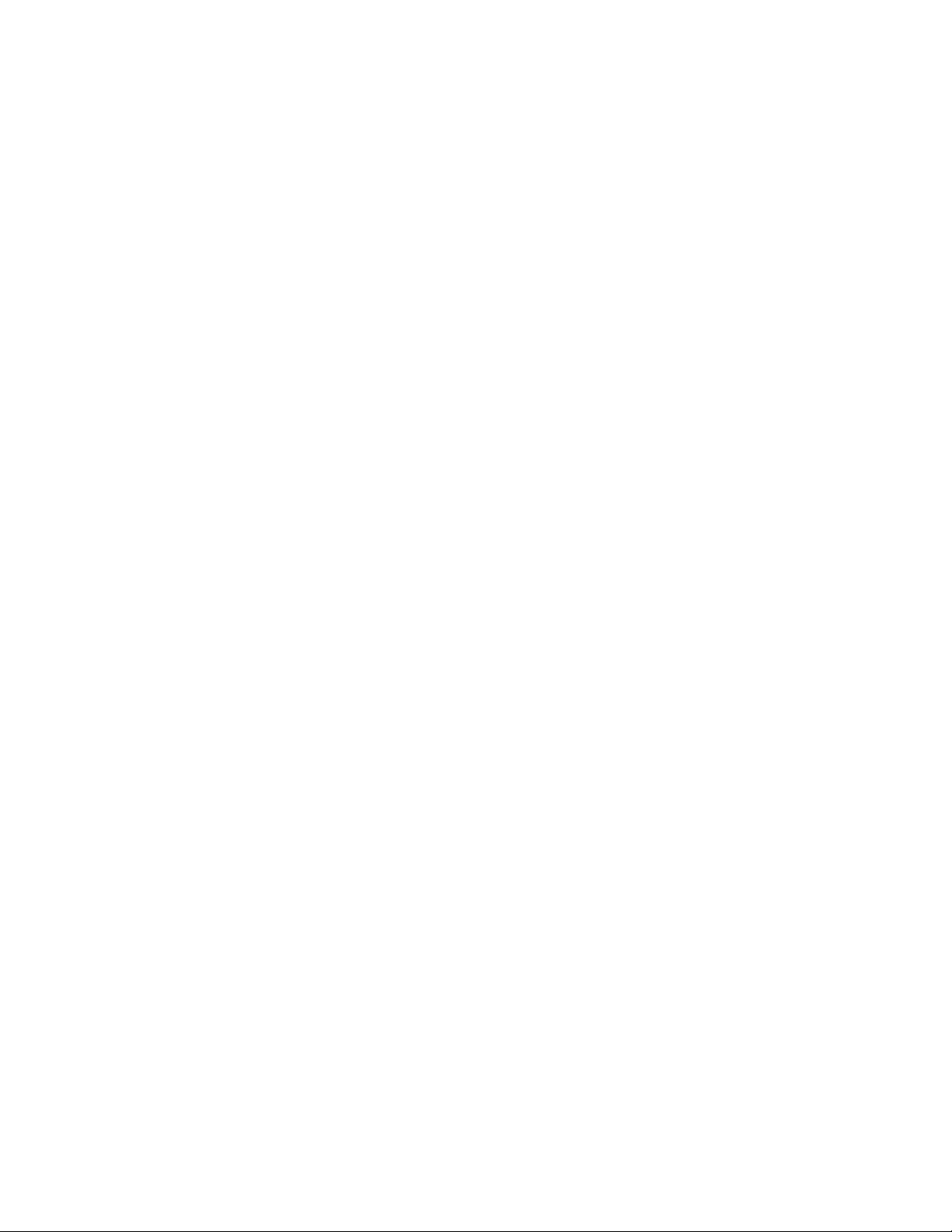
vi Руководство по установке и замене компонентов аппаратной части
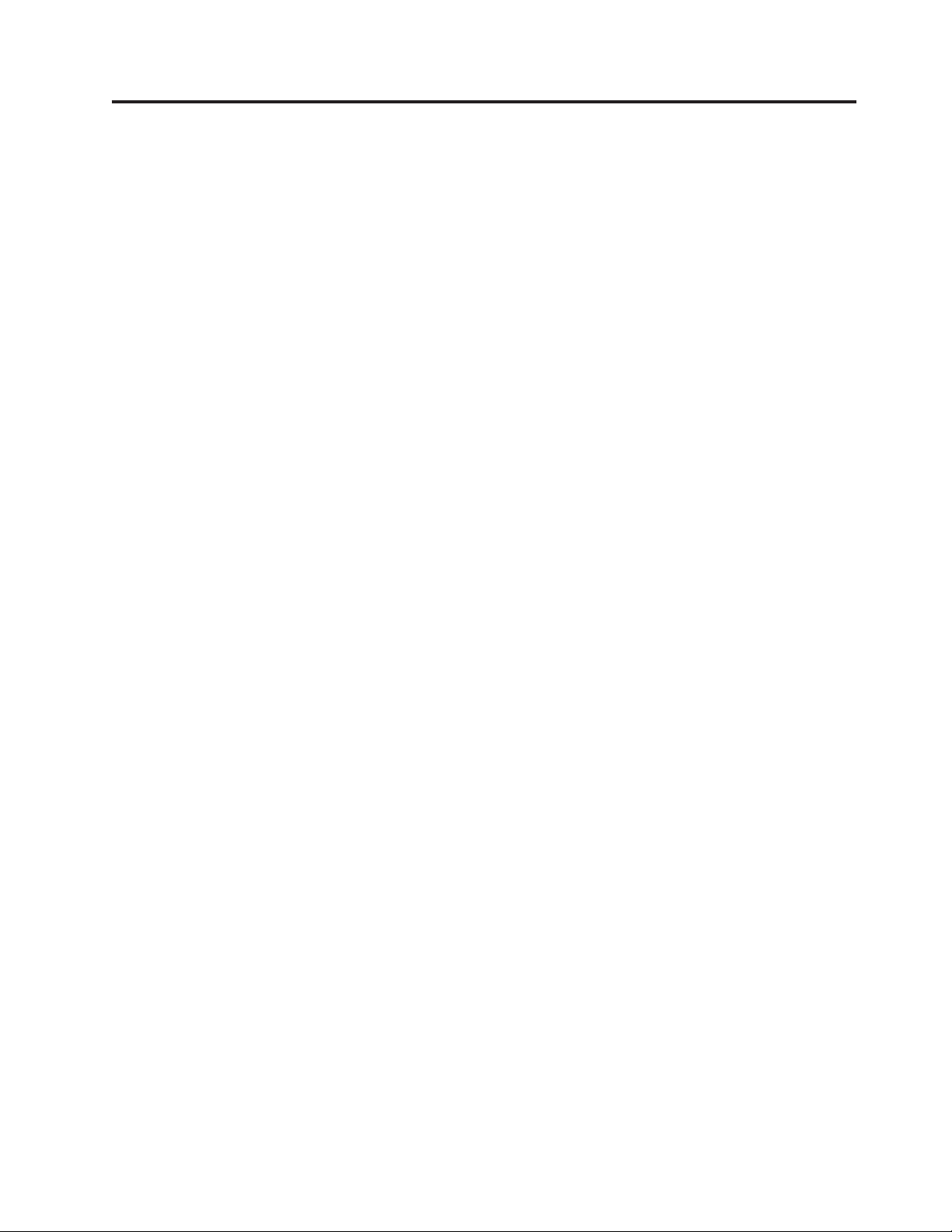
Глава 1. Важная информация по технике безопасности
ОСТОРОЖНО:
Перед тем, как использовать сведения, приведенные в этом руководстве, обязательно
прочитайте и уясните для себя всю информацию по технике безопасности при работе с
этим продуктом. Новейшие сведения по технике безопасности смотрите в Руководстве
по технике безопасности и гарантии, которое прилагается к продукту. Работа в
соответствии с правилам техники безопасности снижает вероятность получения травмы
и повреждения продукта.
Если у вас нет Руководства по технике безопасности и гарантии, то его можно
загрузить с Web-сайта поддержки
http://www.lenovo.com/support.
© Lenovo 2005, 2007. Частично © IBM Corp. 2005. 1
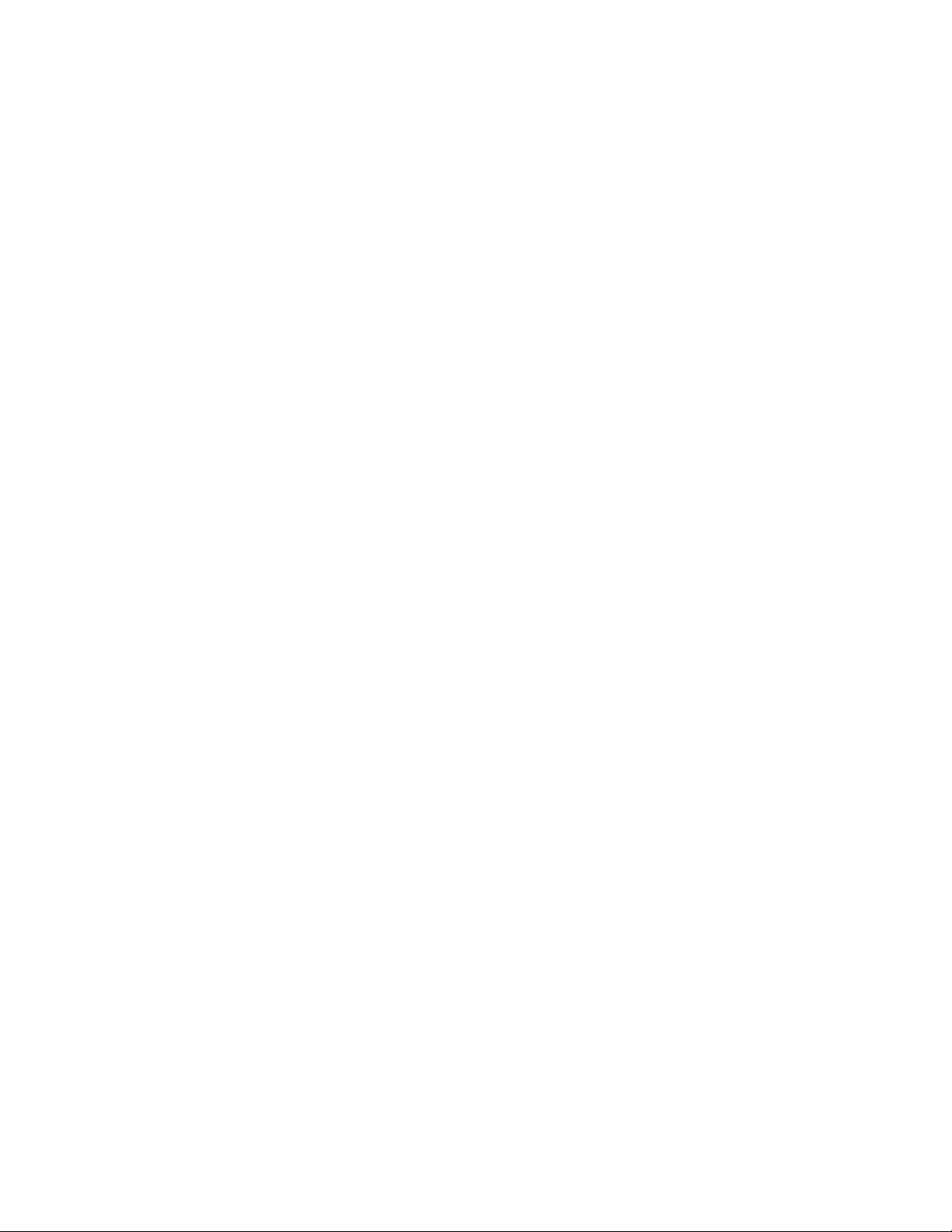
2 Руководство по установке и замене компонентов аппаратной части
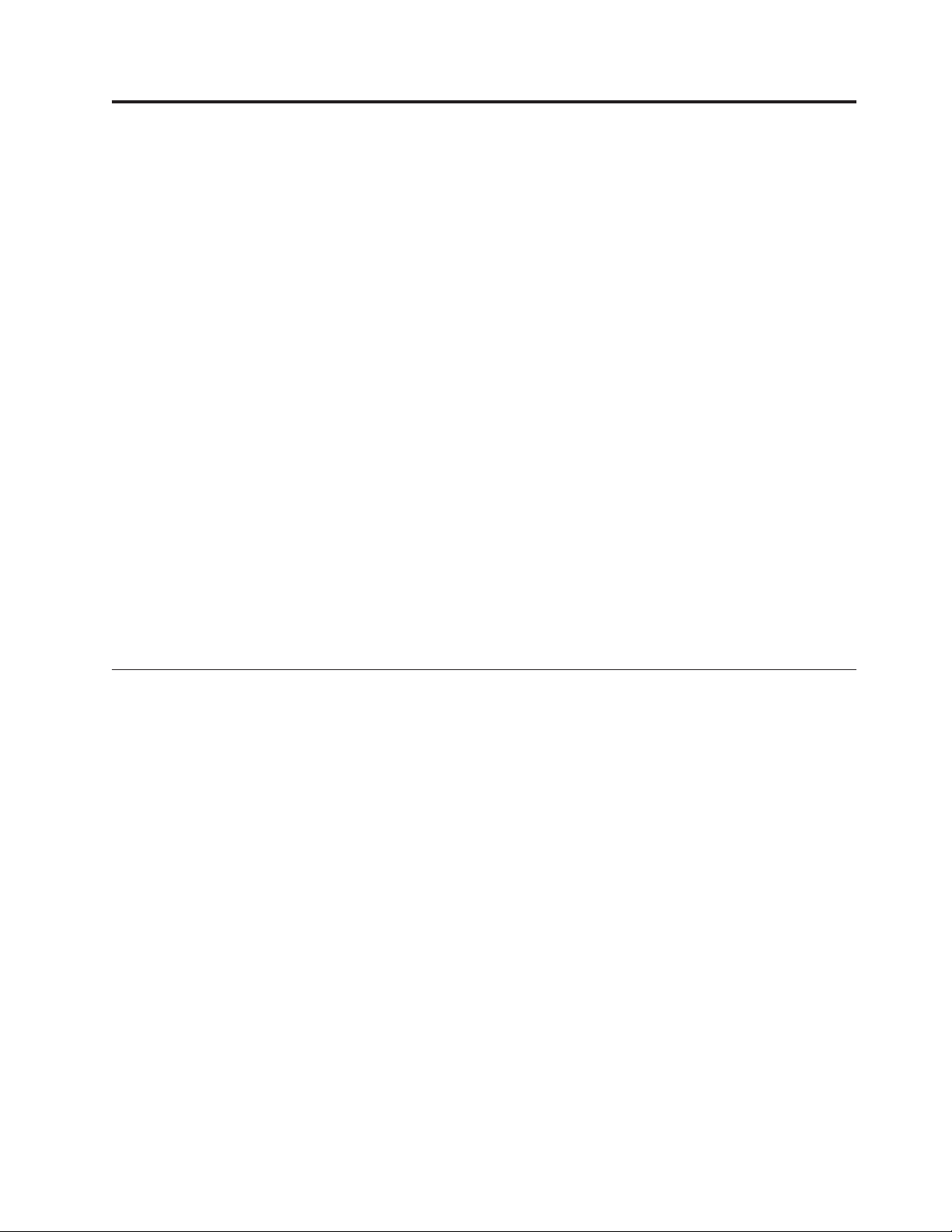
Глава 2. Введение
В этом руководстве описана замена узлов, подлежащих замене силами заказчика
(Customer Replaceable Units - CRU).
Методики замены некоторых компонентов не описаны в настоящем руководстве.
Предполагается, что для квалифицированного специалиста, заменяющего кабели,
выключатели и некоторые механические компоненты, пошаговое описание
процедуры замены не требуется.
Примечание: Используйте только компоненты, поставляемые Lenovo™.
В этом руководстве приведены инструкции по установке или замене следующих
компонентов:
v Батарейка
v Радиатор
v Жесткий диск
v Дисковод оптических дисков
v Модуль памяти
v Блок вентилятора компьютера
v Адаптер питания
v Модем
v Клавиатура
v Мышь
Дополнительные информационные ресурсы
Если у вас есть доступ в Интернет, новейшую информацию о вашем компьютере
можно получить в Интернете.
Вы можете получить следующие сведения:
v Информация по удалению и установке CRU
v Видеоклипы, в которых показано, как снять и установить CRU
v Публикации
v Информацию по поиску и устранению неполадок
v Информацию о запасных частях
v Загружаемые программы и драйверы
v Ссылки на другие источники полезной информации
v Список телефонов поддержки
информацию можно получить по адресу
Эту
http://www.lenovo.com/support
© Lenovo 2005, 2007. Частично © IBM Corp. 2005. 3
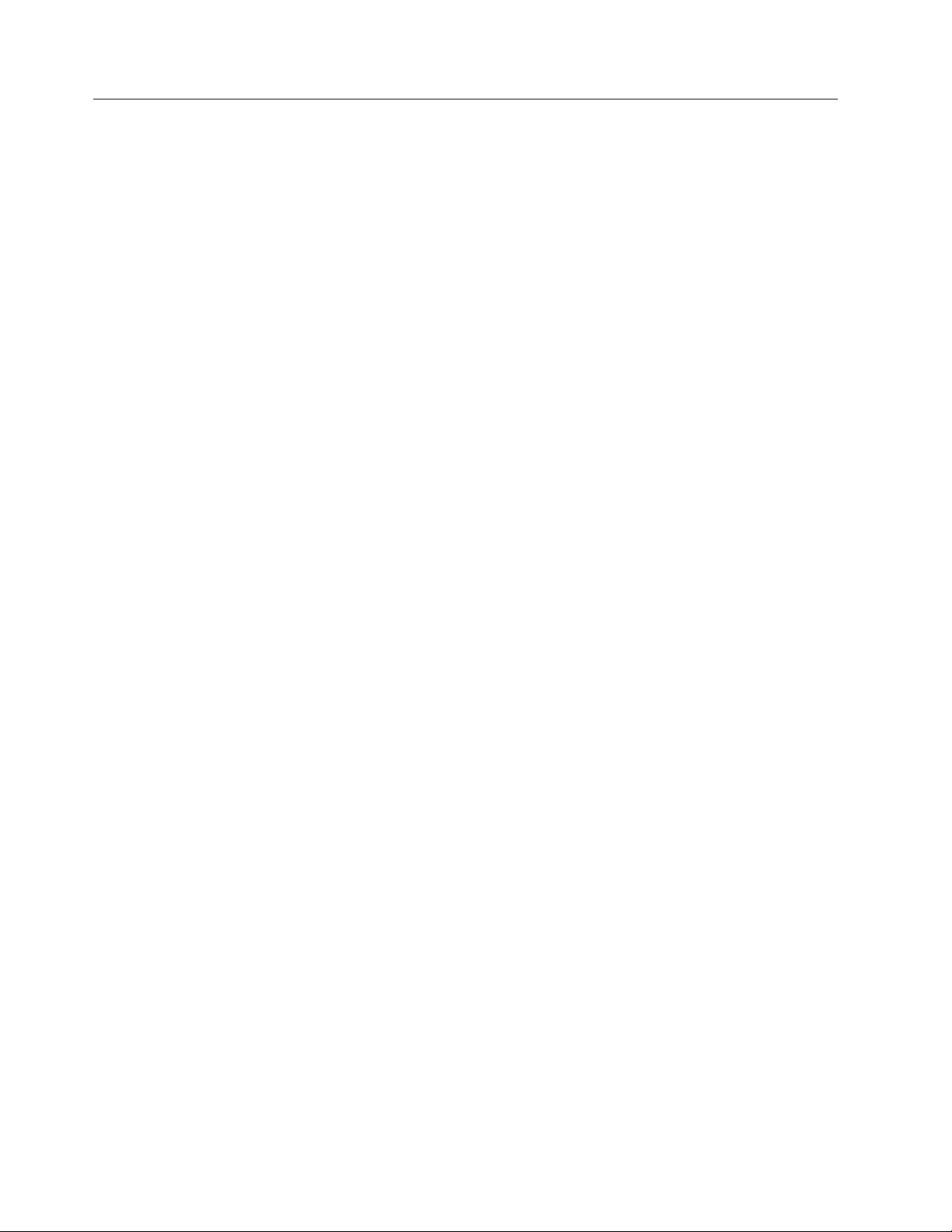
Работа с устройствами, чувствительными к статическому электричеству
Не раскрывайте антистатическую упаковку с новым компонентом, пока вы не сняли
неисправный компонент и не подготовились к установке нового. Статическое
электричество (опасное и для вас) может серьезно повредить компоненты
компьютера и запасные части.
Если вы берете в руки запасные части и другие компоненты компьютера, нужно
предпринять следующие меры предосторожности (чтобы избежать повреждений,
вызываемых статическим электричеством):
v Постарайтесь меньше двигаться. При любом движении вокруг вас образуется поле
статического электричества.
v Осторожно берите в руки запасные части и другие компоненты компьютера.
Контроллеры, модули памяти, материнские платы и микропроцессоры можно
брать только за боковые грани. Ни в коем случае не прикасайтесь к открытым
печатным схемам.
v Не разрешайте другим прикасаться к запасным частям и другим компонентам
компьютера.
v Перед тем, как установить новый компонент, приложите антистатическую
упаковку, содержащую новую запасную часть, к металлической крышке слотов
расширения или к любой другой неокрашенной части компьютера (по крайней
мере, на две секунды). Это снизит уровень статического электричества на упаковке
и на вашем теле.
v После того, как вы извлекли новую запасную часть из антистатической упаковки,
постарайтесь сразу установить ее в компьютер, не кладя на стол. Если это
невозможно, то расстелите на ровной гладкой поверхности антистатическую
пленку, в которую была упакована запасная часть, и положите запасную часть на
эту пленку.
v Не кладите запасные части на кожух компьютера или другие металлические
поверхности.
4 Руководство по установке и замене компонентов аппаратной части
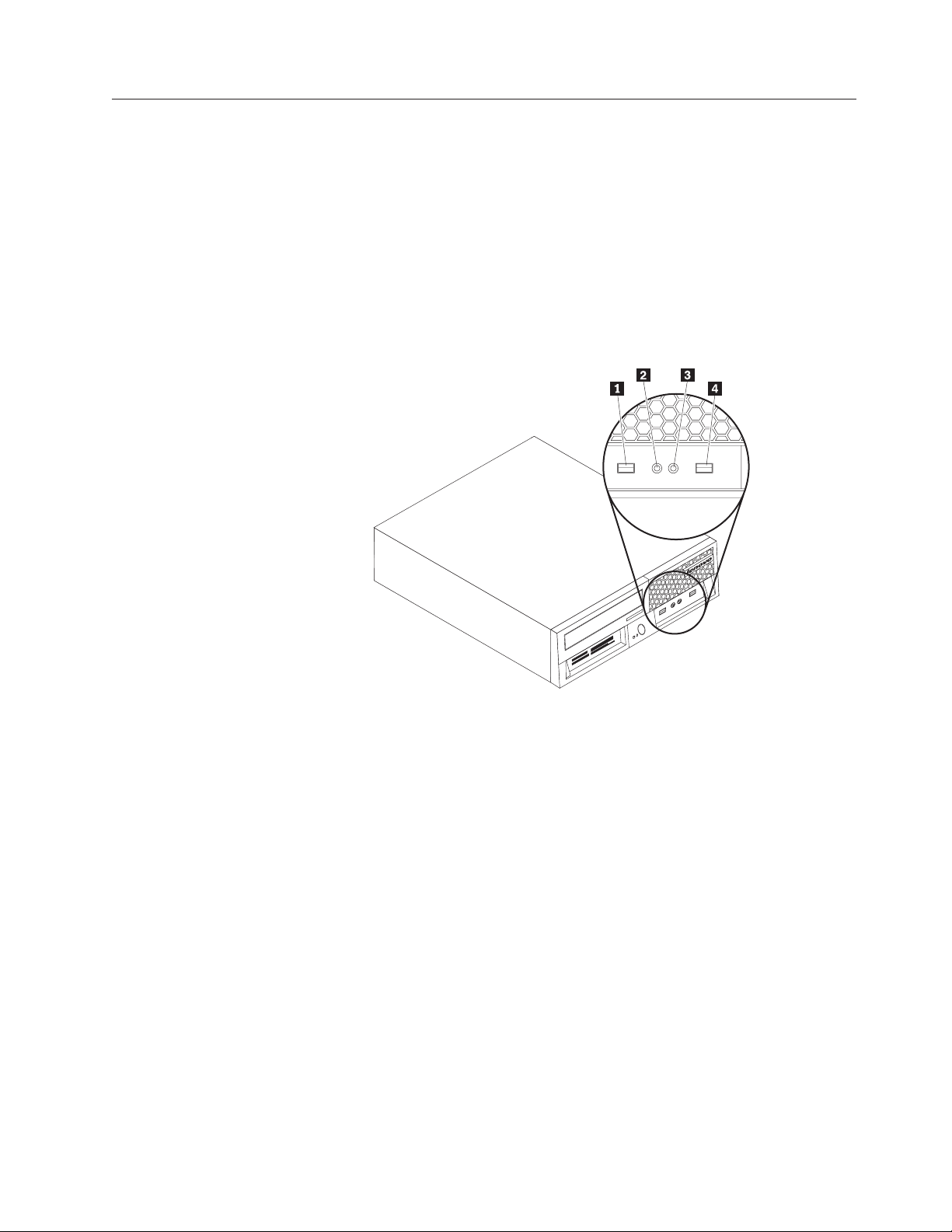
Размещение компонентов
В этой главе приведены иллюстрации, при помощи которых вы сможете определить
местонахождение различных разъемов, регуляторов и компонентов компьютера.
Расположение органов управления и разъемов на лицевой панели компьютера
На рисунке рис. 1 показано расположение органов управления и разъемов на лицевой
панели компьютера.
Примечание: Отдельные модели компьютеров не оснащены некоторыми органами
управления и разъемами.
Рисунок 1. Органы управления и разъемы
1 Разъем USB 3 Разъем наушников
2 Разъем микрофона 4 Разъем USB
Глава 2. Введение 5
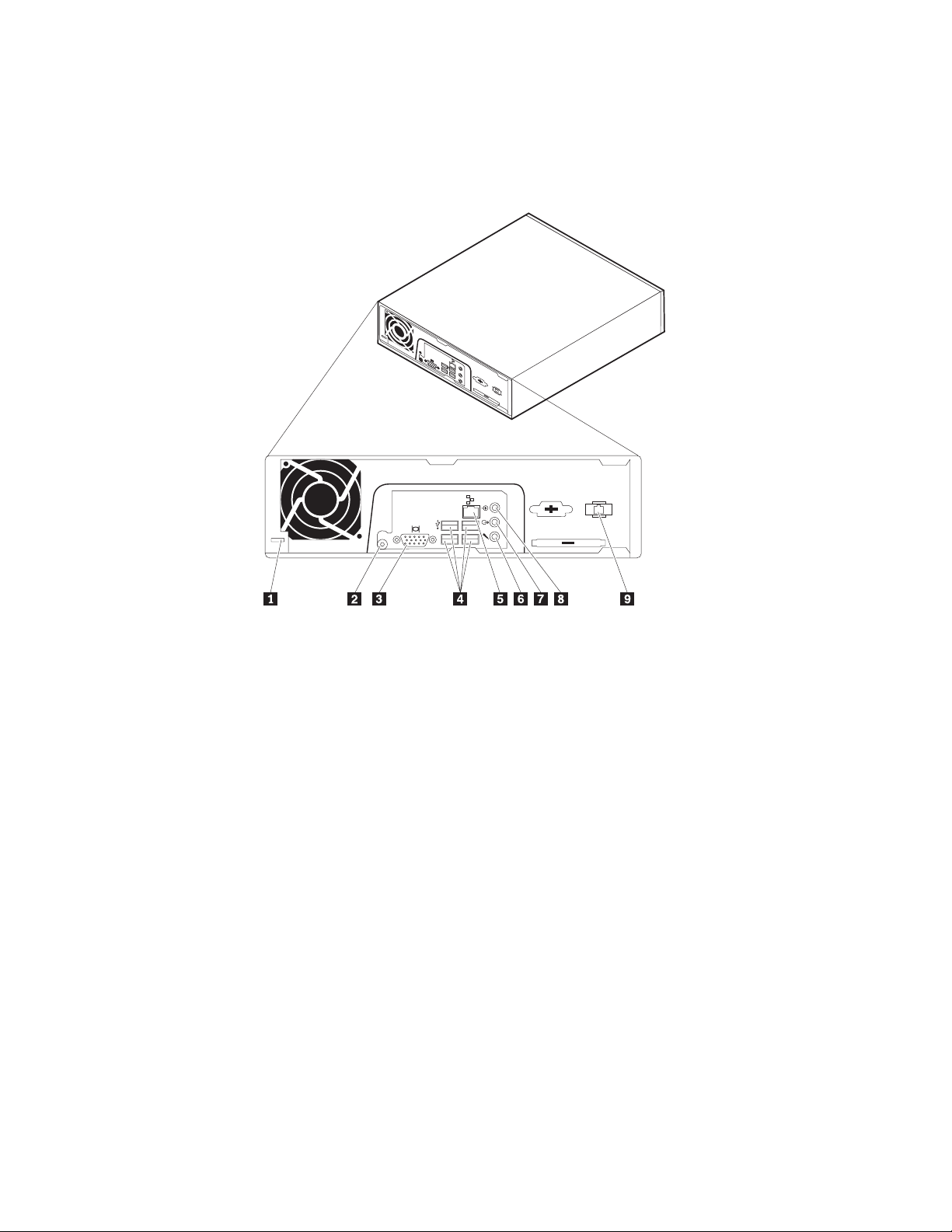
Расположение разъемов на задней панели компьютера
На рисунке рис. 2 показано расположение разъемов на задней панели некоторых
моделей компьютеров. Некоторые разъемы на задней панели компьютера окрашены;
это помогает определить место подключения кабелей.
Рисунок 2. Расположение разъемов на задней панели
1 Защелка фиксатора кабелей 6 Входной аудио-разъем
2 Разъем адаптера питания 7 Выходной аудио-разъем
3 Разъем монитора 8 Разъем микрофона
4 Разъемы USB (4) 9 Разъем модема RJ11
5 Разъем Ethernet
6 Руководство по установке и замене компонентов аппаратной части
